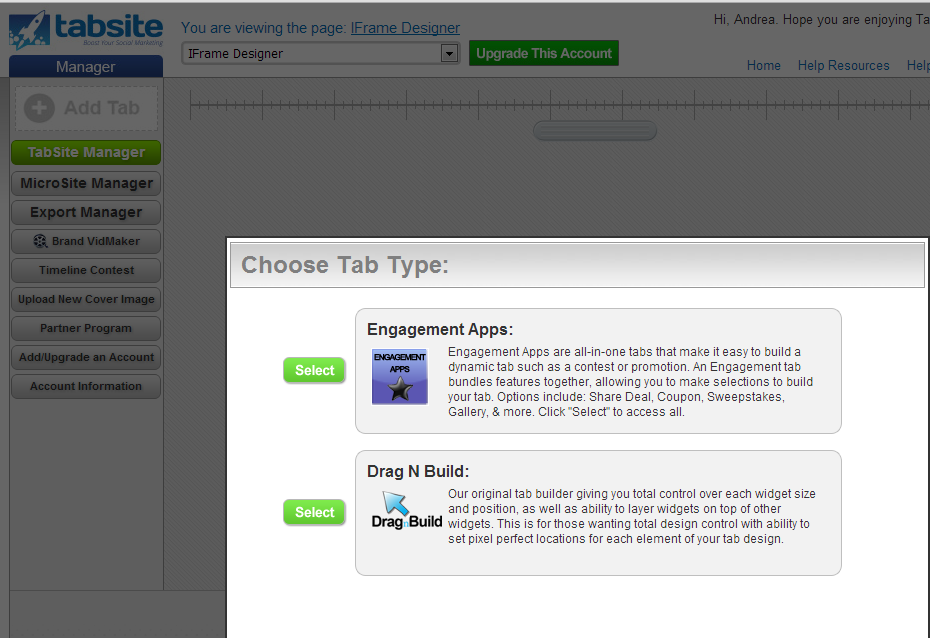كيفية تحديث ويندوز 8.1 معاينة عامة
سطح مايكروسوفت ويندوز 8 متميز ويندوز / / March 18, 2020
أتاحت Microsoft معاينة Windows 8.1 المتوقعة كثيرًا أمس. إنه تنزيل مجاني ويمكن تثبيته بطريقتين مختلفتين.
بدأت شركة مايكروسوفت مؤتمر Build Developer هذا الأسبوع ، وكوني من عشاق مجنون من Microsoft ، فقد كنت متحمسًا للحصول على معاينة Windows 8.1 الجديدة. إذا كنت تريد تحديث نظام Windows 8 أو Windows RT إلى المعاينة العامة الجديدة ، فهناك طريقتان للقيام بذلك. إليك نظرة على الخطوات التي اتبعتها لتحديث جهاز Surface RT عبر متجر Windows.
ثم أغطي ما تحتاج إلى معرفته إذا كنت تفضل استخدام ISO ، والذي يتوفر كتنزيل منفصل.
في هذه المقالة ، أعرض عملية التحديث لجهاز Surface RT الخاص بي. لقد قمت أيضًا بتحديث Lenovo ThinkPad الخاص بي - تشغيل الإصدار الكامل من Windows 8 Pro - والخطوات متطابقة تقريبًا.
قم بالتحديث إلى Windows 8.1 عبر الإنترنت من خلال متجر Windows
ربما يكون استخدام التثبيت المستقل أسهل طريقة للتحديث. أول توجه إلى موقع Microsoft هذا لتنزيل Windows 8.1 Preview. انقر فوق الزر الحصول على تحديث لتنزيل Windows8-RT-KB2849636-x64.msu ملف.
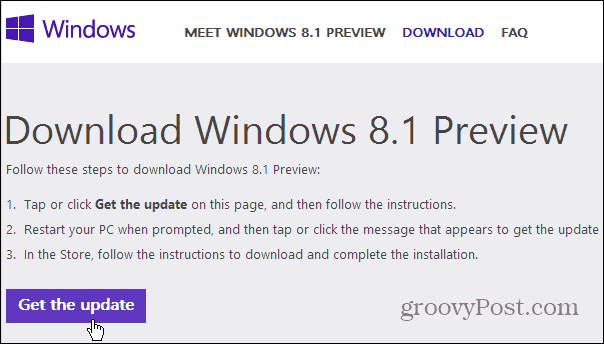
ثم قم بتثبيت المثبت المستقل ، حيث يستغرق الأمر ثانية أو اثنتين ، وعند الانتهاء ، ستحتاج إلى إعادة تشغيل الكمبيوتر حتى يصبح التحديث ساري المفعول.
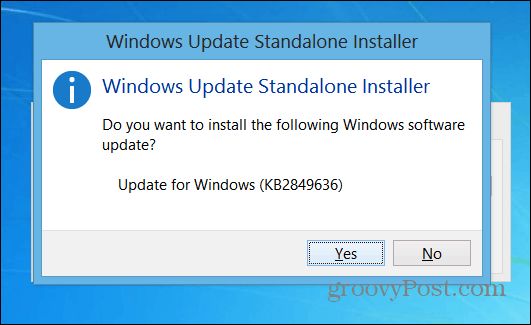
بعد إعادة تشغيل جهاز الكمبيوتر وتسجيل الدخول ، سترى الشاشة التالية. المس أو انقر فوق "الانتقال إلى المتجر".
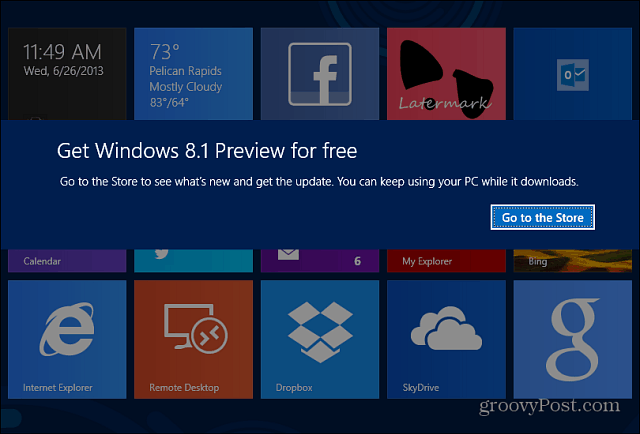
سيتم تشغيل Microsoft Store وسترى المزيد من المعلومات حول تحديث Win 8.1 وبدء التنزيل.
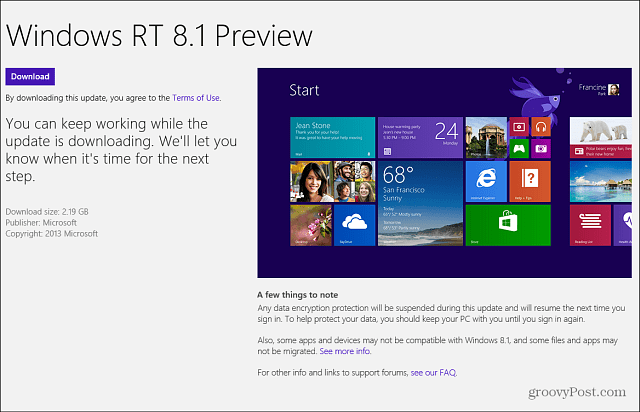
يستغرق تنزيل التحديث وقتًا طويلاً ، ولكن يمكنك الاستمرار في استخدام الكمبيوتر بشكل طبيعي أثناء تنزيله. ستظهر رسالة عندما تحتاج إلى اتخاذ المزيد من الإجراءات معها.
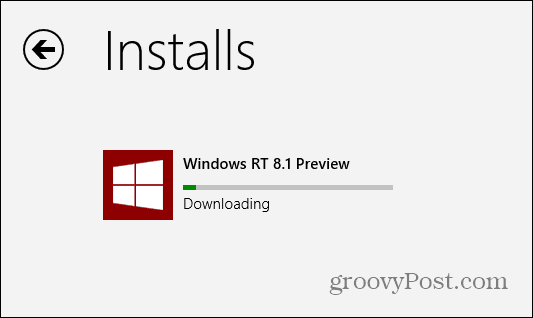
بعد تنزيل المعاينة ، ستحصل على الشاشة التالية. تأكد من عمل نسخة احتياطية من أي شيء تعمل عليه وستتم إعادة تشغيل الكمبيوتر عدة مرات أثناء التحديث. سيتم إعادة تشغيل جهاز الكمبيوتر الخاص بك عدة مرات ، لذلك التحلي بالصبر.
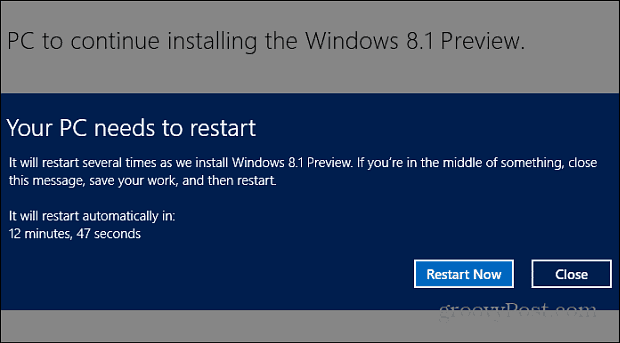
عندما يصبح جاهزًا ، ستحتاج إلى العمل من خلال معالج الإعداد ، على غرار المعالج الذي عملت عليه عند التثبيت لأول مرة ويندوز 8. تحتاج إلى الاختيار بين الإعداد السريع أو المخصص ، وإدخال البريد الإلكتروني وكلمة المرور لحساب Microsoft الخاص بك ، ورموز الأمان ، وبعض الإعدادات الأخرى. إنها مباشرة إلى الأمام ، ما عليك سوى اتباع التعليمات التي تظهر على الشاشة. بعد ذلك ، انتهيت!
في ما يلي لقطة لزر "ابدأ" الجديد المتاح في عرض سطح المكتب على جهاز Surface RT. لاحظ أيضًا أنه يحتوي الآن على Outlook 2013. إنه مجاني وجزء من التحديث. في السابق ، كان Windows RT يحتوي فقط على تطبيق البريد - وهو أقل من لائق للبريد الإلكتروني ، على أقل تقدير.
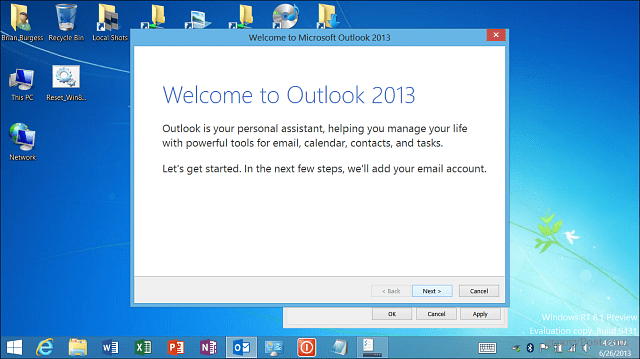
قم بالتحديث إلى Windows 8.1 باستخدام ISO
إذا كنت لا تريد التحديث عبر الويب ، فيمكنك أيضًا تنزيل ملف ISO منفصل. يتيح لك ذلك تثبيته في وقت فراغك من قرص DVD أو ، بالطريقة المفضلة لدي إنشاء محرك أقراص فلاش قابل للتشغيل.
أو باستخدام ISO (3.5 جيجابايت) ، يمكنك تشغيل الإصدار الجديد على جهاز ظاهري على Virtual Box أو من خلال إنشاء VM على نظام Windows 8 مع Hyper-V. إذا كنت تقوم بتشغيل إصدار Enterprise من Windows 8 ، وترغب في التحديث ، فستستخدم طريقة ISO.
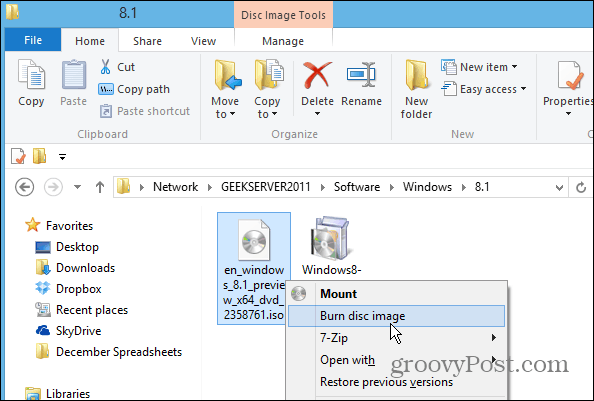
أيضًا ، عند استخدام التثبيت بهذه الطريقة ، ستحتاج إلى إدخال مفتاح تنشيط مدفوع في Microsoft 8.1 معاينة الأسئلة الشائعة:
إذا قمت بتثبيت Windows 8.1 Preview من خلال متجر Windows ، فلن تحتاج إلى مفتاح منتج. إذا قمت بتنزيل ISO ، فستحتاج إلى إدخال مفتاح المنتج هذا: NTTX3-RV7VB-T7X7F-WQYYY-9Y92F
استنتاج
بعد تثبيت التحديث ، يجب عليك بالتأكيد التحقق من Windows Update يدويًا. على جهاز Surface RT ، وجدت خمسة تحديثات ، بما في ذلك تحديث البرامج الثابتة المهم للجهاز اللوحي.
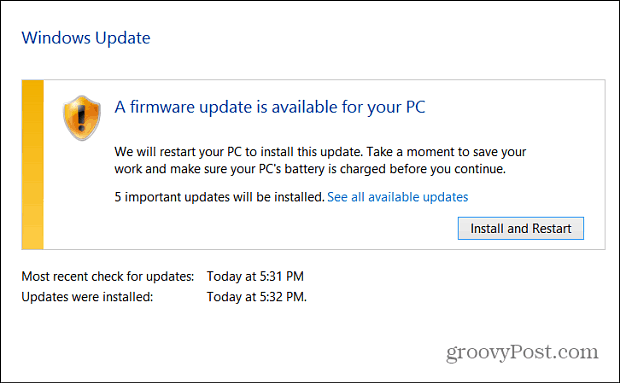
في النهاية ، تم نقل جميع تطبيقاتي الحديثة الطراز بشكل جيد. على الكمبيوتر المحمول مع Win 8 Pro ، تم نقل جميع الملفات الخاصة بي بالإضافة إلى برنامج سطح المكتب. كان هناك زوجان من التطبيقات الثانوية التي كان علي تعديلها ، مثل تعيين موقعي في تطبيق الطقس ، وإعادة تعيين توقيعي في تطبيق البريد... ولكن لا شيء رئيسي. الآن بعد أن فكرت في الأمر ، يجب أن أقوم بعمل نسخة احتياطية من بيانات تطبيقي على وجه التحديد ، لكني سأحتاج إلى التخلص منها جميعًا مرة أخرى لـ RTM.
بشكل عام ، إنها تجربة غير مؤلمة ، ولكن عندما أقوم بالترقية إلى الإصدار النهائي - المقرر تقديمه في وقت لاحق من هذا العام - فقد يكون الأمر أكثر صعوبة.
هل قمت بالتحديث إلى Windows 8.1 Preview؟ كيف سار الأمر؟ اترك تعليقاً وأخبرنا عن تجربتك!